Переходим на Telegram с WhatsApp
Все больше наших клиентов переходят на Telegram, а мы подстраиваемся под их привычки и тоже решили полностью перейти в работе на Telegram.
Этому переходу поспособствовало последнее обновление нашего любимого WhatsApp, а точнее его десктопной версии.
Новая версия приложения для ПК потеряла ряд очень нужных функций, без которых нормально работать уже просто невозможно, такие, как: возможность выделять несколько сообщений, чтобы потом все их отправить собеседнику или выделение текста нескольких сообщений, чтобы например скопировать их в переводчик.
Перестроить рабочие процессы на Telegram не составило труда, а множество полезных функций сделала работу намного комфортнее.
И мы решили поделиться с вами лайфхаками, как сделать работу в Telegram еще удобнее.
Копировать часть текста в сообщении
Оказывается не обязательно копировать все сообщение, потом вставлять его в чат и удалять лишнее, чтобы скопировать нужную часть сообщения. Это очень полезная функция, например, когда вам скидывают большое сообщение, в средине которого например указан логин и пароль.
Достаточно выделить сообщение - нажать на него и подержать палец 1 секунду, чтобы сообщение выделилось, а потом нажмите на нужный текст в этом сообщении и тяните вправо или лево чтобы выделить текст рядом. Дальше останется только нажать "копировать"

Группировать чаты по папкам
Наверняка у вас тоже сотни чатов/каналов в которые сыпятся тысячи сообщений в день и в этом потоке легко потерять важное! Чтобы этого не произошло, в ТГ можно создать папки и добавить в эти папки нужные чаты. Например у нас, у каждого сотрудника, в ТГ есть отдельная папка "Работа", в которой расположились чаты с коллегами и клиентами и именно в этой папке мы проводим большую часть времени, а остальные папки, можно проверить и после работы)))
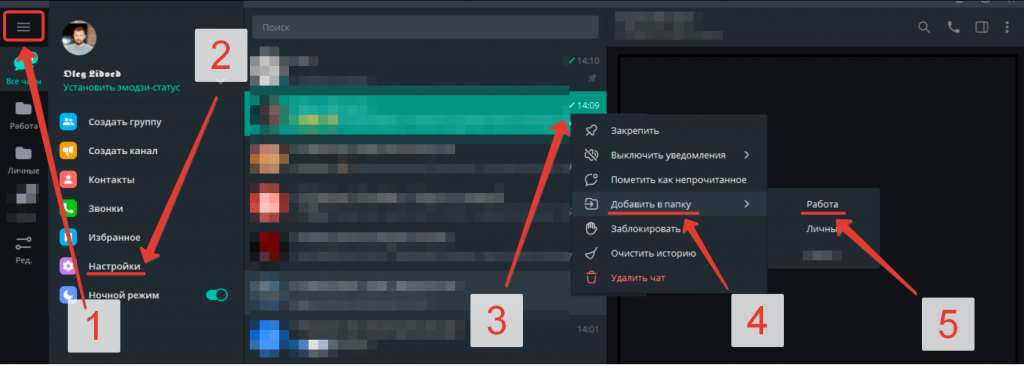
Попробуйте, уверен вам понравится. Для этого, откройте приложение и следуйте инструкции:
- нажимаем три "палочки"
- переходим в настройки
- нажимаем "папки"
- создаем папку, добавляем хотя бы 1 чат/канал
Дальше вам останется только добавить чаты в эту папку, это вы можете сделать двумя способами:
- нажать правой кнопкой мыши (ПКМ) на нужный чат и перенести его в папку
- нажать ПКМ на папку, нажать "изменить" и уже в настройках папке добавить чаты
Добавить в избранное и поиск
Наверное единственная неочевидная функция в ТГ - это работа с избранными сообщениями. Но не пугайтесь, сейчас все расскажем!)
Чтобы добавить сообщение в избранное, попробуйте переслать сообщение и в получателе выбрать не собеседника, а первый пункт: "Избранное". Вуаля, все готово, сообщение в избранном!
Найти избранное сообщение тоже не проблема - все они собираются в отдельном чате "Избранное", т.е. вам просто надо найти в списке диалогов его, а в нем уже будут все ваши избранные сообщения.
Кстати, не бойтесь удалять сообщения из диалога "Избранное", они удаляться только в нем, а из первичного, из которого вы его добавляли в избранное.

Закрепление сообщений
Очень полезная функция, мы используем ее когда кто-то из сотрудников уходит в отпуск и чтобы его не беспокоили, закрепляем в нужных чатах информацию об этом.
Важно конечно помнить, что есть вы хотите, чтобы закрепленное сообщение увидели все участники диалога, стоит поставить галочку, при закреплении, "уведомить всех участников".
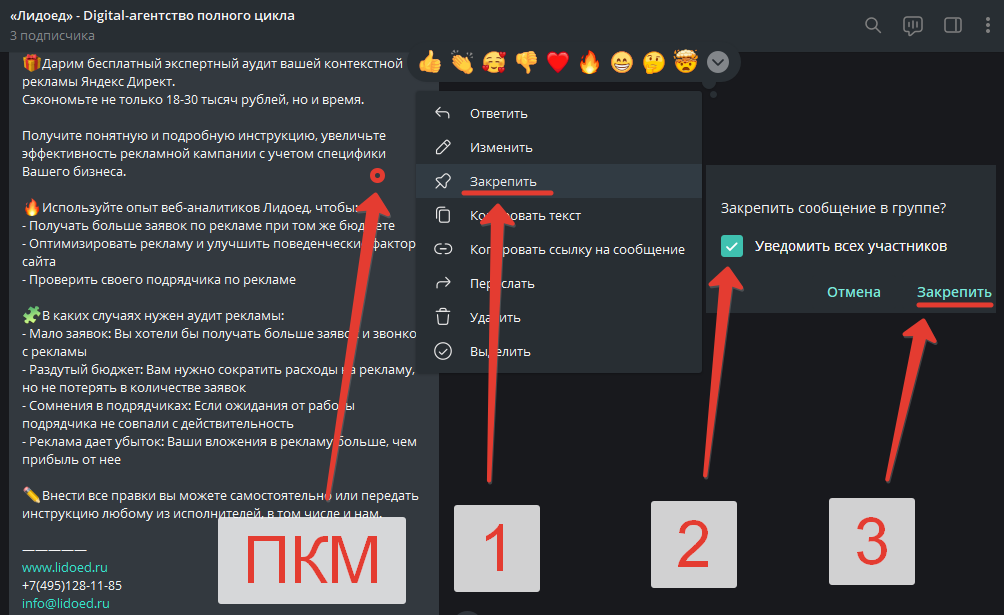
Поиск по дате
Порой надо быстро найти сообщение отправленное в конкретный день, но как это сделать, чтобы не листать всю переписку? Это легко сделать, как в мобильном приложении, так и десктопном: нажмите "поиск" и кликните на иконку "календарь", откроется меню выбора даты, нажмите на нужную - Вауля, все готово. А если вам надо выбрать диапазон дат, нажмите на дополнительную кнопку "выбрать дни" и сможете выбрать начальную и конечную даты.

